Samsung Galaxy Watch 4: Zo stel je Google Pay in
Met de Galaxy Watch 4 kun je ook betalen zonder aan te raken. In dit artikel laten we u zien hoe u Google Pay instelt op uw Samsung-horloge.

Samsung Galaxy Watch 4 maakt ook betalingen met Google Pay mogelijk. (Bron: Samsung)
De Galaxy horloge 4 hij is Samsung eerst slimme horlogeDie naast de interne betaaldienst Samsung Pay ook Google Pay ondersteunt en daarmee een breed scala aan contactloze betalingen dekt.
Maar hoe oordeel ik? Google Pay Op mijn Galaxy Watch 4? We laten het je stap voor stap zien in dit artikel.
Google Pay instellen: bepaalde voorzorgsmaatregelen zijn vereist
Voordat we bij het daadwerkelijke installatieproces komen, zijn er een paar dingen die u eerst moet doen om Google Pay op uw Galaxy Watch 4 te krijgen. Dit omvat het instellen van een schermvergrendeling in de horloge-instellingen. U kunt Google Pay niet instellen zonder schermvergrendeling met een pincode of patroon.
De Google Pay-app moet ook worden gedownload uit de Play Store op het horloge. Zorg er ook voor dat het horloge is verbonden met een Google-account en dat de NFC-functie actief is in de instellingen. Zodra u al deze punten hebt geïdentificeerd, kunt u doorgaan.
Google Pay instellen: hoe het werkt op Galaxy Watch 4
Hieronder laten we u stap voor stap zien hoe u Google Pay op Galaxy Watch 4 instelt.
Veeg op de smartwatch omhoog op het startscherm om naar de lijst met apps te gaan.
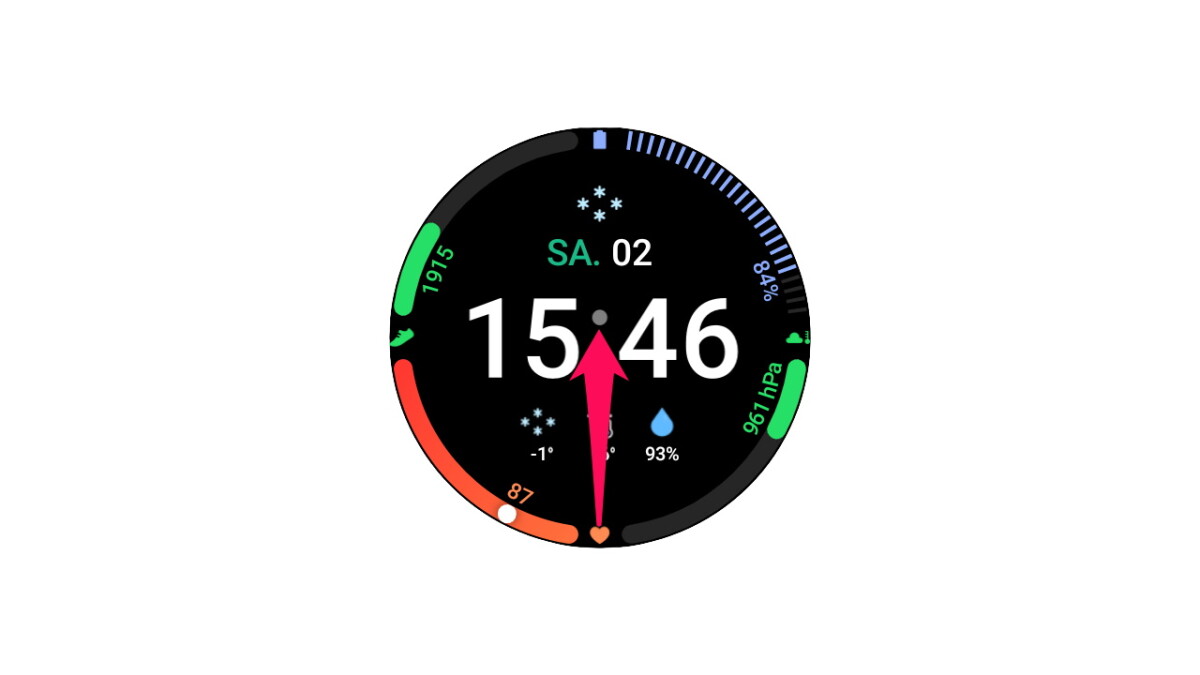
De Google Pay-app wordt geopend.
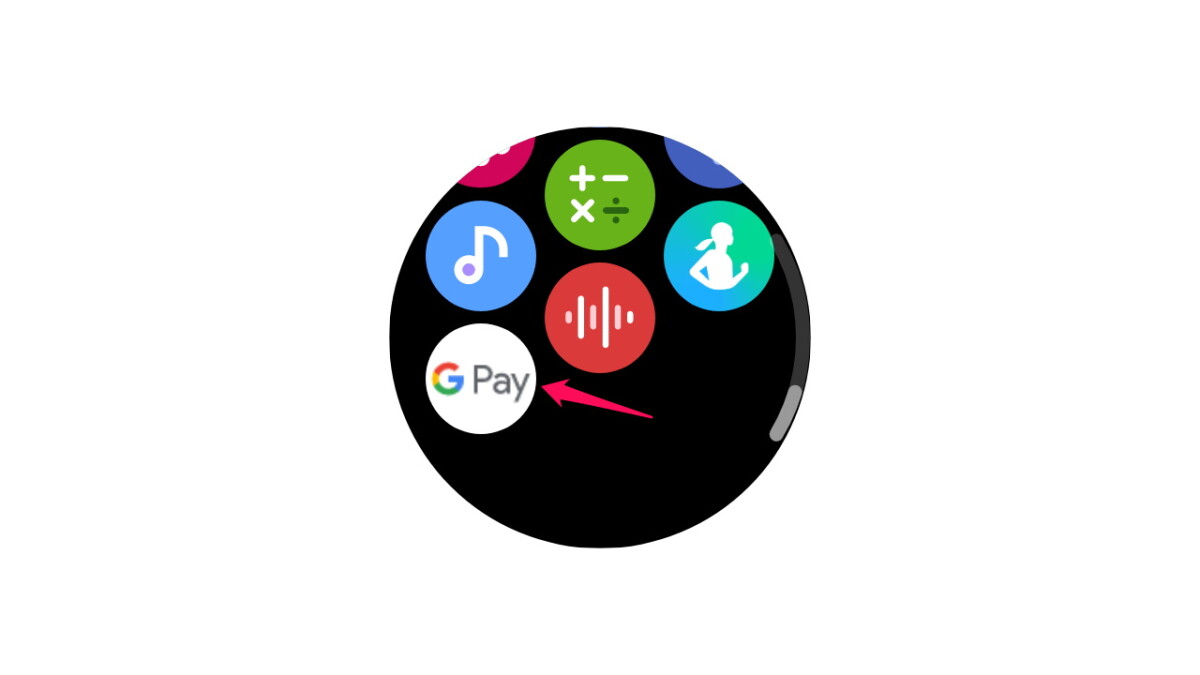
Laten we nu verder gaan op mobiel. Kies de kaart die u wilt instellen voor Google Pay of voeg hieronder een nieuwe kaart toe. Geef uw kaartgegevens, factuuradres en follow-up op.
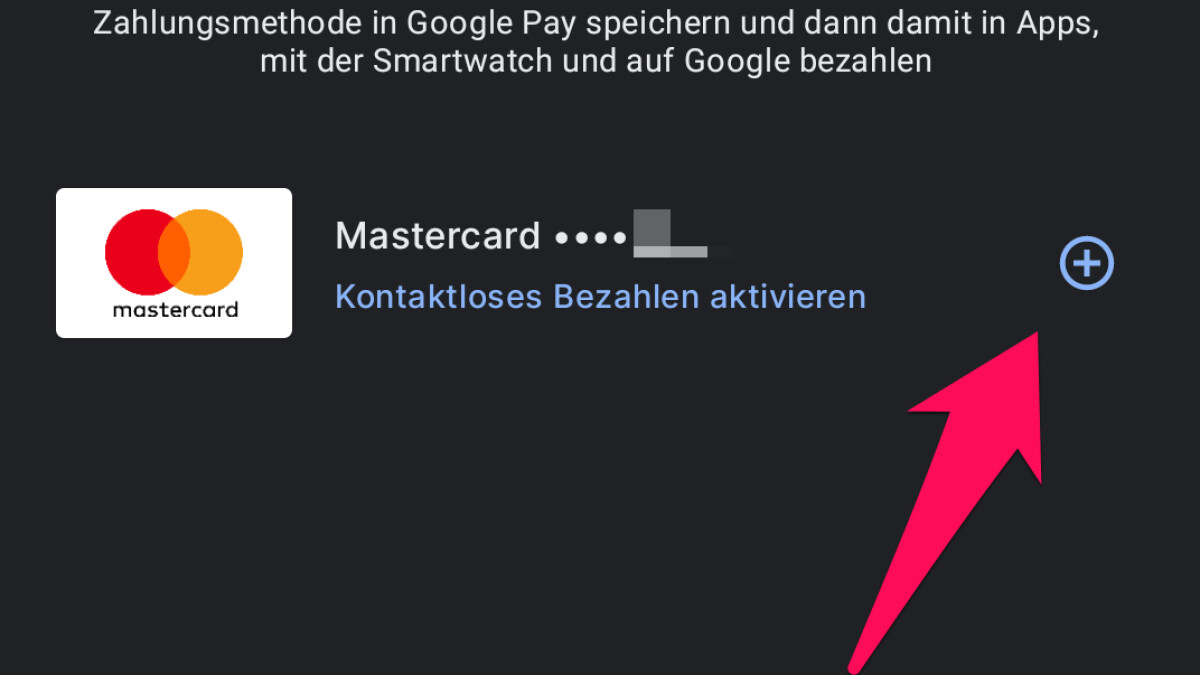
Bevestig uw bankafschrift door op “Accepteren en doorgaan” te klikken. Afhankelijk van uw bank en uw kaart, moet u zich op dit moment mogelijk identificeren. Volg hier de instructies op het scherm.
Klik onderaan op Gereed om de installatie te voltooien. Google Pay is nu ingesteld op de Galaxy Watch 4. Om het horloge te gebruiken om te betalen bij de supermarkt of kaartautomaat, moet u het horloge ontgrendelen en de Google Pay-app openen.
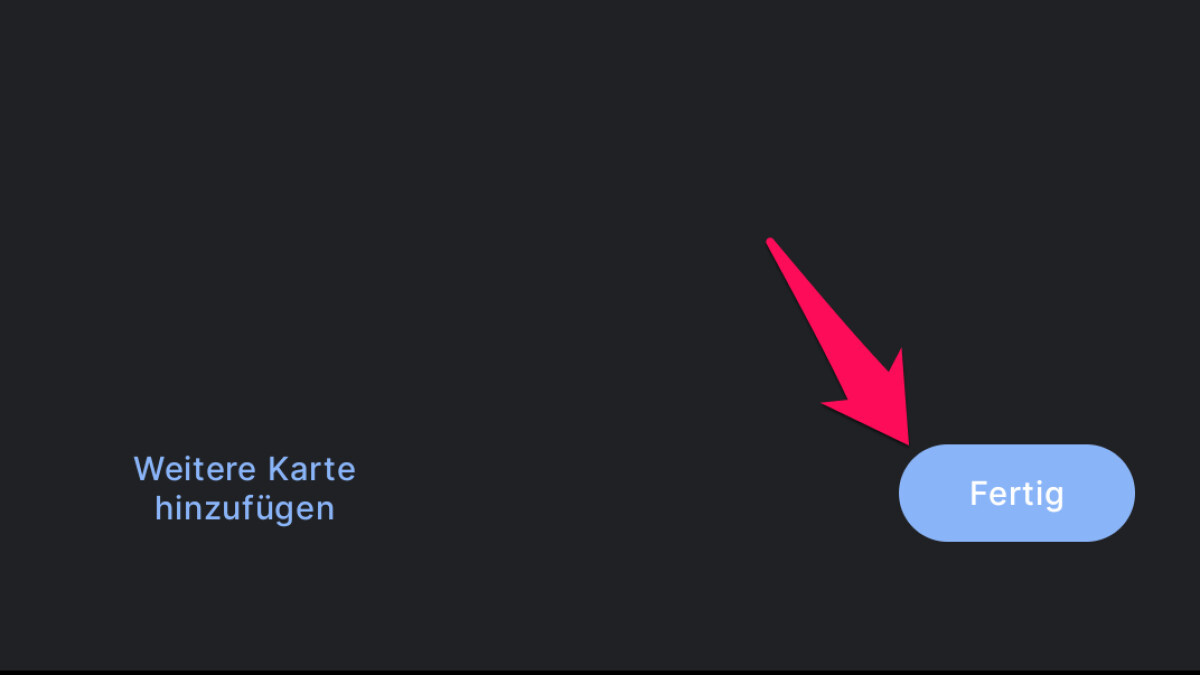
Ons advies: De Google Pay-app wordt ingesteld als een snelle actie wanneer u dubbelklikt op de startknop in de instellingen van het horloge. Je hoeft dus niet op de klok te scrollen bij de kassa van de supermarkt om te kunnen betalen.
In een andere gids laten we u zien hoe u dit doet Muziek overgebracht naar Galaxy Watch 4.
” het advies: Beste VPN-providers voor meer veiligheid en privacy
Mis niets met netwerk-Het nieuws
Elke vrijdag: de meest informatieve en vermakelijke samenvatting uit de wereld van technologie!

Gebruik Sky Go en Sky Ticket op Google Chromecast Doe je?
